Powody, dla których nie można zainstalować Spotify Błąd 18
W tym artykule omówimy, dlaczego nie mogę zainstalować Spotify, błąd 18 . Będziesz również świadomy tego, jak zdefiniujesz ten błąd i zidentyfikujesz sposoby, aby móc go pokonać. Nie wszystko idzie gładko, ponieważ nawet najlepsze mają wady. Istnieją ważne powody, dla których nie możesz zainstalować błędu Spotify 18, a wszystkie z nich są niezbędne, aby wiedzieć, jeśli jesteś zapalonym słuchaczem Spotify aplikacji.
To bardzo interesująca rzecz, o której powinieneś wiedzieć, jeśli jesteś użytkownikiem Spotify. Tak więc, jeśli jesteś ciekawy i chcesz natychmiast naprawić błąd Spotify 18, przeczytanie tego będzie bardzo pomocne. Zdobądź swoje długopisy i papier, gdy będziemy przeglądać artykuł.
Przewodnik po zawartości Część 1. Co to jest kod błędu Spotify 18?Część 2. Jak naprawić kod błędu Spotify 18?Część 3. Bonus: Jak pobrać utwory ze Spotify bez instalowania Spotify?Część 4. Podsumowując to wszystko
Część 1. Co to jest kod błędu Spotify 18?
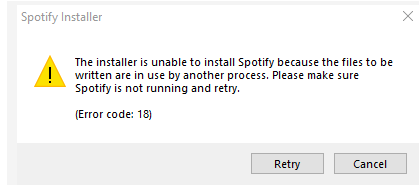
Jeśli zamierzamy zdefiniować kod błędu Spotify 18, oznacza to po prostu, że do systemu wkraczają pliki z zewnątrz. Tak więc, technicznie rzecz biorąc, jest to spowodowane konfliktem powstałym między nowymi plikami, jakbyś próbował zainstalować i starymi. Może to spowodować niepowodzenie całego procesu instalacji lub uruchamiania Spotify. Według innych użytkowników może to być również spowodowane przez inne aplikacje, które zakłócają proces instalacji; wymienione aplikacje to iTunes i Comodo.
Można również powiedzieć, że kod błędu Spotify 18 jest spowodowany nadmiarowością plików określonej aplikacji kopiowanej na jedno urządzenie. Lub niezbędne rzeczy, które są kopiowane na urządzenie, są używane przez inne aplikacje podczas działania aplikacji Spotify. Popularne wyrażenie lub wyskakujące okienko, które napotkasz, to „Instalator nie może zainstalować Spotify, ponieważ pliki do zapisu są używane przez inny proces. Upewnij się, że Spotify nie działa, a następnie spróbuj ponownie.
Co jest w tym dobre, to są badania i artykuły takie jak ten, które mówią słuchaczom, dlaczego nie mogą zainstalować błędu Spotify 18. Jest to również łatwe do naprawienia i będziemy omawiać rzeczy, które powinieneś zrobić, jeśli chcesz naprawić tego rodzaju błąd.
Część 2. Jak naprawić kod błędu Spotify 18?
Zawsze może istnieć wiele sposobów, aby dowiedzieć się, dlaczego nie możesz zainstalować błędu Spotify 18. Porozmawiamy również o niektórych rzeczach, które możesz zrobić, aby naprawić kod błędu Spotify 18. Zacznijmy dyskusję różne metody, które możemy wypróbować.
Metoda 1. Usuń folder Spotify, który można znaleźć w Appdata
- Aby rozpocząć proces i wywołać narzędzie Uruchom, naciśnij karty Windows + R na klawiaturze.
- Musisz wpisać „%appdata%”, a następnie kliknąć przycisk „OK”. W ten sposób zostaniesz przekierowany do folderu AppData, który znajduje się w „Eksploratorze plików”.
- Następnie musisz znaleźć „folder Spotify”, a następnie kliknąć prawym przyciskiem myszy, aby wyświetlić menu, a następnie kliknąć „Usuń”.
- Po wykonaniu tej czynności musisz ponownie uruchomić komputer osobisty.
- Jeśli istnieje przypadek, w którym proces się nie powiódł, możesz powtórzyć proces i usunąć folder Spotify, który znajduje się w LocalAppData. Możesz do niego dotrzeć, wpisując %localappdata%.
Metoda nr 2, której potrzebujesz, aby uruchomić komputer w trybie awaryjnym i wyjść z niego
Tryb awaryjny może pomóc w ustaleniu aplikacji, która powoduje kod błędu Spotify 18, ponieważ umożliwia uruchamianie komputera przy użyciu tylko niezbędnych składników systemu Windows 10.
- Aby móc uruchomić „Uruchom”, kliknij „Windows + R”. Następnie musisz wpisać „msconfig”, a następnie kliknąć „OK”.
- Przejdź do zakładki „Boot”, którą możesz znaleźć za pomocą menu w górnej części.
- Kliknij "Bezpieczny rozruch" w "Opcjach rozruchu", zachowaj minimalne ustawienia domyślne, a następnie najedź na "OK".
- Następnie musisz ponownie uruchomić komputer; musisz poczekać, aż urządzenie uruchomi się w „Trybie awaryjnym”. Takie postępowanie może powstrzymać aplikacje innych firm przed ingerencją, a także może pomóc w powstrzymaniu ich działania.
- Następnie spróbuj ponownie zainstalować Spotify. Jeśli proces się powiódł, możesz teraz wrócić do normalnego rozruchu po pełnym zainstalowaniu Spotify na komputerze osobistym.
- Następnie musisz powtórzyć pierwsze dwa wymienione kroki, a następnie odznaczyć „Bezpieczny rozruch”, kliknąć „OK” i gotowe.
Metoda nr 3 Zakończ programy Spotify działające w tle
- Możesz łatwo uruchomić tę metodę, otwierając menedżera zadań na swoim komputerze osobistym. Aby to zrobić, kliknij prawym przyciskiem myszy dowolne puste miejsce na pasku zadań, a następnie pojawi się menu kontekstowe, wybierz „Menedżer zadań”. Możesz także spróbować nacisnąć jednocześnie wszystkie zakładki „Ctrl, Alt, Esc”.
- Twój menedżer zadań otworzy się w widoku kompaktowym, abyś mógł zobaczyć więcej, kliknij "Więcej szczegółów". W ten sposób możesz zobaczyć szerszy widok okna i wszystkie ważne środki dostępu do aplikacji będą widoczne.
- Następnie pozostań przy domyślnym oknie „Procesy” i zlokalizuj wszystkie wystąpienia swojego Spotify, gdy zobaczysz jedno kliknięcie prawym przyciskiem myszy i wybierz „Zakończ zadanie”.
- Gdy skończysz ze wszystkimi wystąpieniami Spotify, możesz spróbować ponownie zainstalować aplikację. Możesz wypróbować tę metodę ponownie lub wypróbować dowolną metodę, o której już wspomnieliśmy, jeśli błąd wystąpił ponownie.
Metoda nr 4 Wyjdź z aplikacji Steam i zainstaluj Spotify
Zdarzają się przypadki, że Steam może utrudniać instalację Spotify na twoim urządzeniu. Jeśli masz zainstalowany Steam na swoim urządzeniu, możesz spróbować ponownie, wychodząc ze Steam i kontynuując instalację.
- Uruchom aplikację Steam, zawsze pamiętaj, że możliwe jest, że aplikacja działa w tle, więc musisz to sprawdzić, zaglądając do zasobnika systemowego.
- W lewym górnym rogu okna aplikacji musisz kliknąć „Steam”.
- Następnie w menu kontekstowym kliknij „Wyjdź”. Możesz sprawdzić, czy Steam nadal działa, używając swojego menedżera zadań.
- Możesz teraz spróbować ponownie zainstalować aplikację Spotify.
Metoda nr 5 Zainstaluj Spotify za pomocą Windows App Store
Jeśli korzystasz z instalatora online i nie możesz kontynuować, możesz wypróbować go w sklepie Windows App Store.
- Uruchom „Start”, aby zobaczyć menu.
- Poszukaj „Microsoft Store” na liście aplikacji.
- Następnie korzystając z paska wyszukiwania wpisz „Spotify”.
- Stuknij w „Pobierz”, a następnie wybierz „Zainstaluj”, aby móc rozpocząć instalację aplikacji na swoim urządzeniu.
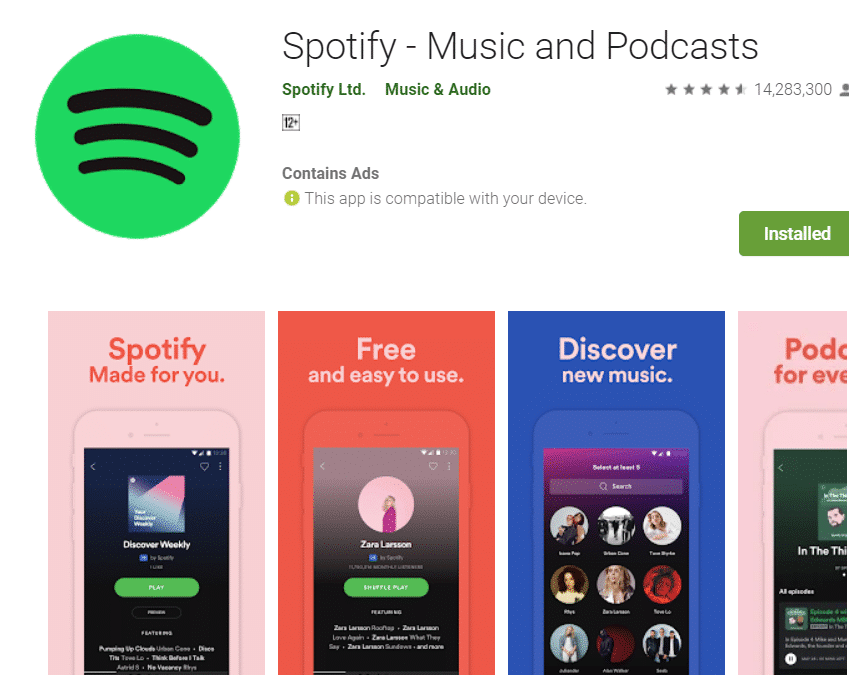
Są to metody, których możesz użyć, aby naprawić błąd Spotify 18, dobrze, jeśli nadal masz trudności z wykonaniem tych kroków, dlatego nie możesz zainstalować błędu Spotify 18.
Część 3. Bonus: Jak pobrać utwory ze Spotify bez instalowania Spotify?
Kto powiedział, że nie możesz czerpać korzyści ze słuchania wersji Premium Spotify, ponieważ nie masz wystarczających zasobów? Właściwie to prawda, że aby móc cieszyć się korzyściami z poziomu Premium Spotify, musisz mieć połączenie z Internetem i pieniądze, aby móc opłacać miesięczne rachunki.
Oprócz tego, że jest kosztowny, może również być wyczerpujący. Z drugiej strony możesz także przeszukiwać sieć w poszukiwaniu opcji, ale nie wszystkie z nich są mądrymi wyborami. Cóż, przy użyciu profesjonalnego konwertera, AMusicSoft Spotify Music Converter, może to być możliwe, ciesząc się ulubionymi utworami, nawet przy niekompletnych zasobach, jakie posiadasz. To bardzo niesamowite narzędzie, które może Ci pomóc w wielu rzeczach, zwłaszcza jeśli chodzi o konwersję plików muzycznych. Jest wiele rzeczy, które musimy wiedzieć o tym profesjonalnym konwerterze i omówimy je po kolei poniżej.
- Dla wielu czas jest złotem. Jeśli jesteś jedną z tych osób, które postrzegają czas jako garnek złota, ten profesjonalny konwerter będzie dla Ciebie ogromnym udogodnieniem. Możesz przekonwertować cały album lub całą listę odtwarzania za jednym razem, a także możesz je przekonwertować w ciągu kilku minut.
- AMusicSoft Spotify Music Converter pomoże Ci zaoszczędzić trochę, które możesz wybrać na zakup prezentów dla siebie lub swoich bliskich. Możesz teraz zrezygnować z miesięcznych subskrypcji witryn do strumieniowego przesyłania muzyki online, a to oznacza, że nie musisz już płacić za ich miesięczne składki.
- Możesz użyć AMusicSoft Spotify Music Converter do konwersji plików utworów na różne typy plików wyjściowych. Na przykład możesz konwertuj swoje piosenki na MP3.
- Możesz teraz łatwo przenosić swoje pliki z urządzenia na inne, nie martwiąc się o żadne ograniczenia techniczne, takie jak zarządzanie prawami cyfrowymi lub DRM. To będzie usuń ochronę DRM swoich utworów Spotify.
- Nadal możesz oczekiwać bezstratnej jakości plików z utworami, mimo że konwersja zajmie Ci tylko kilka minut. To jest AMusicSoft Spotify Music Converter jest koniecznością.
- Możesz z łatwością użyć tego profesjonalnego konwertera, ponieważ będziesz miał do czynienia tylko z trzema krokami. Te trzy kroki wcale nie są skomplikowane, dzięki czemu masz dostęp do przekonwertowanych utworów tak szybko, jak chcesz.
- Posiada przyjazny dla użytkownika interfejs, jeden z wielu powodów, dla których powinieneś wypróbować ten profesjonalny konwerter. Każdy, kto chce konwertować i ma wielką miłość do muzyki, może łatwo dostać się do plików, które może zachować tak długo, jak chce. Jak korzystać z AMusicSoft Spotify Music Converter?
Darmowe pobieranie Darmowe pobieranie
Krok 1. Uruchom aplikację
Pierwszym krokiem jest pobranie profesjonalnego konwertera i zainstalowanie go. Po zainstalowaniu możesz rozpocząć uruchamianie AMusicSoft Spotify Music Converter. Możesz teraz także wyświetlić listę utworów, które chcesz przekonwertować, możesz nawet wybrać cały album lub całą listę odtwarzania, w zależności od swojego wyboru.

Krok 2. Utwórz folder
Drugim krokiem jest utworzenie folderu, w którym umieścisz wszystkie przekonwertowane pliki. Możesz nazwać folder zgodnie z własnymi preferencjami. Możesz użyć nazwy wykonawcy, gatunku utworów w folderze, a nawet tytułu utworu lub całego albumu.
Krok 3. Kliknij opcję Konwertuj
I na koniec dotknij "Konwertuj". Musisz tylko poczekać kilka minut, aż będziesz mógł swobodnie cieszyć się utworami bliskimi Twojemu sercu.

Część 4. Podsumowując to wszystko
Istnieje wiele powodów, dla których nie możesz zainstalować błędu Spotify 18. Istnieje jednak również wiele sposobów lub metod, których możesz użyć, aby móc się go pozbyć lub naprawić. Jeśli nadal występuje ten sam błąd, możesz również skontaktować się bezpośrednio ze Spotify. Możesz też wypróbować inne alternatywy, aby nadal móc słuchać ulubionych utworów w dowolnym momencie. Udostępniliśmy Ci rodzaj profesjonalnego konwertera, który z pewnością jest pomocnym narzędziem dla wielu miłośników piosenek. Mamy nadzieję, że pomogliśmy Ci dowiedzieć się, dlaczego nie możesz zainstalować błędu Spotify 18 i znaleźć sposoby jego rozwiązania, abyś mógł słuchać ulubionych piosenek tak długo, jak chcesz.
Ludzie również czytają
- 8 najlepszych poprawek dla aktywności znajomych Spotify, która nie działa/nie wyświetla się
- Rozwiązano: Spotify przestaje odtwarzać w tle, gdy ekran jest wyłączony
- Jak naprawić kod błędu Spotify 17 na komputerze Mac (szybko i łatwo)
- [Naprawiono] Spotify nie na ekranie blokady na Androidzie i iPhonie
- Jak naprawić Spotify, który nie otwiera się w systemie Windows 10?
- Nie wyświetlają się pliki lokalne Spotify: jak to naprawić
- 10 rozwiązań, aby naprawić Spotify, które nie działa na iOS/Android/Windows/Mac
- Dlaczego Spotify zatrzymuje się i jak go rozwiązać?
Robert Fabry jest zapalonym blogerem i entuzjastą technologii, który może cię zarazić, dzieląc się kilkoma wskazówkami. Ma również pasję do muzyki i pisał dla AMusicSoft na te tematy.